撮影のタイミングと場所
天体写真を撮影するタイミングと場所は、よく考えて決めましょう。
天の川が見えるほど暗い空で撮影するのが理想的ですが、そのような場所は山の中などに限 られ、移動に時間がかかります。4等星が見える程度の空でも十分撮影できますので、まずは撮影に慣れるまで自宅周辺で練習することをおすすめします。以下はそれを踏まえた撮影条件の選び方です。
光を避けて日程や場所を検討
街灯や車のライトなどの影響ができるだけ少ない場所を選びます。また、できれば月明かりを避けましょう。新月前後の日か、上弦の月のころでは月が沈んだ 後の夜半、下弦のころなら月が昇る前が撮影のチャンスです。
低空は地上の光や、大気による減光の影響が大きいため、目的の天体の地平高度がなるべく高くなる時を狙って撮影します。
風のない、からっと晴れた日が狙い目
晴れていて空がクリアな日が好条件です。空全体に雲がかかっていたり、霞んでいる場合は避けます。四季の中では、空気が澄んでいる日が多い冬がおすすめです。また、風が強いと望遠鏡がゆれて星の追尾が乱れるので、風の強い日は避けた方がいいでしょう。ピンポイントの天気予報で、時間ごとの天気を確認して空の状態を把握しておきましょう。
望遠鏡が置ける安定した場所を確保
砂利や砂地に望遠鏡を設置すると撮影中に沈み込んだり、望遠鏡に触れて動いてしまったりすることがあります。アスファルト、または固い土といった安定した場所を探して設置しましょう。
人気のない道路と思っていても、車が突然やってくることがあります。道路での撮影は厳禁です。
撮影の流れ
1. 機材組み立て
明るい時間帯に機材をすべて組み立て、ケーブルを接続します。
2. デジタル一眼レフカメラの設定
カメラは次のように設定しておきます。
- 撮影モード:「バルブモード」にします。ダイアルで「Bモード」がない機種は「マニュアルモード」にします。
- ホワイトバランス:「自動」ではなく「太陽光」にします。最終的なカラーバランスは、撮影後の画像処理で行います。
- ノイズリダクション:「長秒時露光ノイズリダクション」「高感度撮影時のノイズリダクション」や「シャープネス」など画像処理に関連するものは、オフにするか効果を弱めに設定します。これらの機能 をオンにしておくと、処理に時間がかかるため、撮影にかけられる時間が短くなってしまいます。
4. 赤道儀の極軸合わせ
赤道儀の極軸望遠鏡を使って極軸を天の北極に合わせます。この作業で赤道儀の極軸が地球の自転軸と平行になるため、赤経モーターを恒星時駆動することで恒星を追尾できるようになります。
赤道儀に付属する極軸望遠鏡(北極星の位置から極軸を合わせる装置)には、2つタイプがあります。
- 星座早見タイプ:目盛で日時や経度を合わせて、覗いた極軸望遠鏡の中の一定の位置に北極星が来るように合わせます。
- パターン固定タイプ:覗いた極軸望遠鏡の中には目盛しかないので、計算で求めた位置に北極星を合わせます。ステラショットの「極軸パターン」機能を使えば、「パターン固定タイプ」でどの位置に北極星を合わせればよいかを計算して表示できます(星座早見タイプの場合はこの機能は使いません)。
時刻を合わせる星座早見タイプの場合、5分程度の誤差は許容範囲です。短時間露光であれば、極軸合わせにさほど神経を使う必要はありません。
正確な極軸合わせが難しい場合
北極星が見えない、時間がないといった理由で、この段階で極軸を正確に合わせるのが難しい場合がありますが問題ありません。この後の「7. 極軸補正」で正確に極軸を合わせることができます。また「自動導入補正」機能を使えば、導入がずれている場合でも、仮撮影した画像をもとに自動的に天体を導入し直すことができます。

極軸合わせ
5. 望遠鏡を初期姿勢に向ける
手作業で所定の方向(初期姿勢)に望遠鏡を向けます。この初期姿勢はメーカーや機種ごとに異なります。たとえば、ケンコー・トキナー製の場合は天の北極方向、タカハシ製の場合は天頂方向になります。
タカハシ製の赤道儀では、ステラショットの[望遠鏡]パネルの「設定」で、鏡筒の向きによって東側(テレスコープイースト)か西側(テレスコープウエスト)を指定して、「天頂」ボタンを押します。
ステラショットでアライメントが不要に
自動導入を行う赤道儀によっては、「アライメント」が必要でした。「アライメント」とは、複数の恒星を導入した結果から極軸などのずれを求め、このずれを補正して正確に自動導入を行えるようにする、というものです。
しかし「ステラショット」では撮影した天体画像を元に導入補正を行うので、極軸合わせや初期姿勢設定であまり神経を使うことなく、またアライメントなしでも完璧な構図にすることができます。
※一部の機種ではアライメント手順を省略できません。
6. ピント合わせ
- 1等星を導入します。
- 露出5秒、ISO感度は最高感度、画質をJPEGにして撮影します。撮影した画像にその1等星が写っていなくても構いません。
- 「導入補正」ボタンをクリックして「導入した天体を中央」を選びます。ステラショットが画像を解析して、導入しようとした天体が中央にくるように望遠鏡の向きを自動的に微調整します。
- もう一度撮影して、目的の天体が中央に写っていることを確認します。
- 「ライブビュー」画面に切り替えて、1等星をクリックして拡大率と明るさを最大にします。
- 望遠鏡にバーティノフマスクを取り付けます。
- ライブビューに写っている星に片側3本ずつのひげが現れるので、このひげの間隔が均等になるようにピントを調整します。
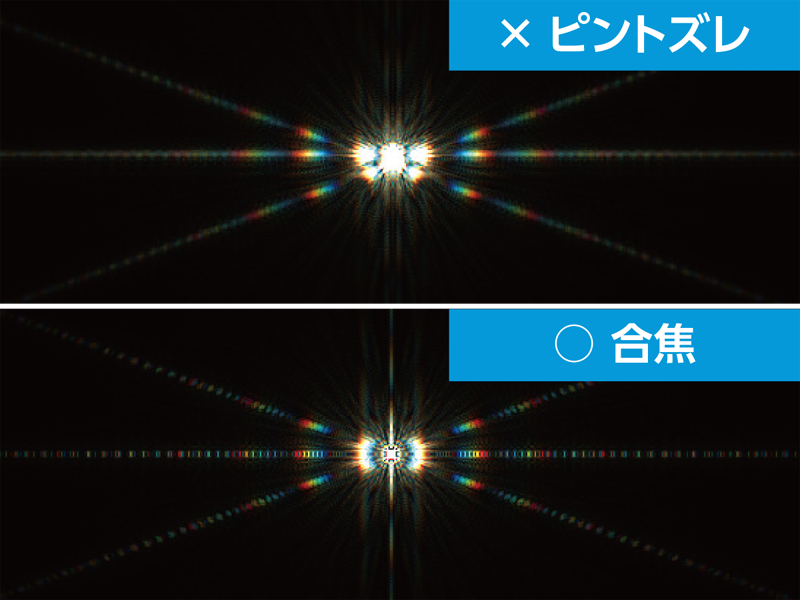
ひげの間隔が均等になれば合焦
7. 極軸補正
「極軸補正」で、極軸合わせの精度を追い込みます。
- 「ステラショット2」の導入操作で、望遠鏡を下記の条件を満たす方向(図中の明るい部分)に向けます。
- 星が十分写る高度
- 赤経軸が子午線を越えない向きに30度動いても星が遮られないような位置
- 子午線の近傍(約±10度)以外
- 極軸補正用の撮影時に恒星が十分に写るよう、露出時間やISO感度を設定します。
[カメラ]パネルで試し撮りをして適切な撮影設定を「プリセット」に登録し、「極軸補正」ダイアログから設定を呼び出します。 - 「極軸補正」ダイアログの「開始」ボタンを押して、撮影および極軸のずれの計測を開始します。
- 計測が完了すると極軸のずれがグラフに表示されるので、これを参照しながら赤道儀の極軸調整ねじを回して調整します。
- 計測と調整を繰り返し、グラフで赤い十字が白い円内に収まるようになったら「極軸補正」ダイアログを閉じます。
- 「ステラショット2」の操作で、高度30〜60度の位置に見えている明るい恒星を導入します。
- 「ライブビュー」画面に切り替え、導入した星が中央に来るように手動で極軸を調整します。
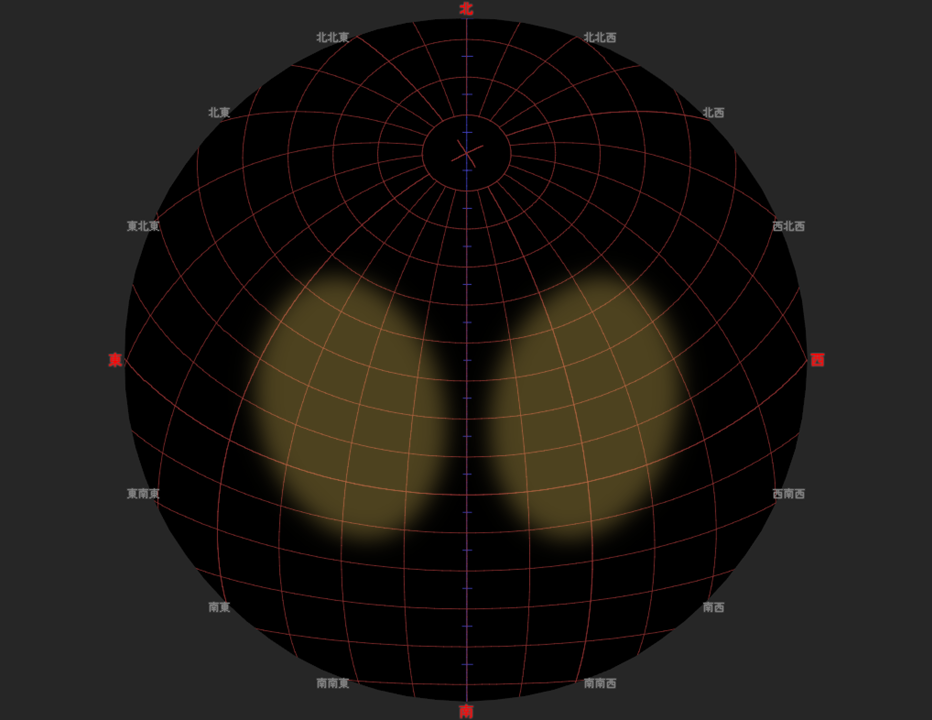
計測開始位置に望遠鏡を向ける
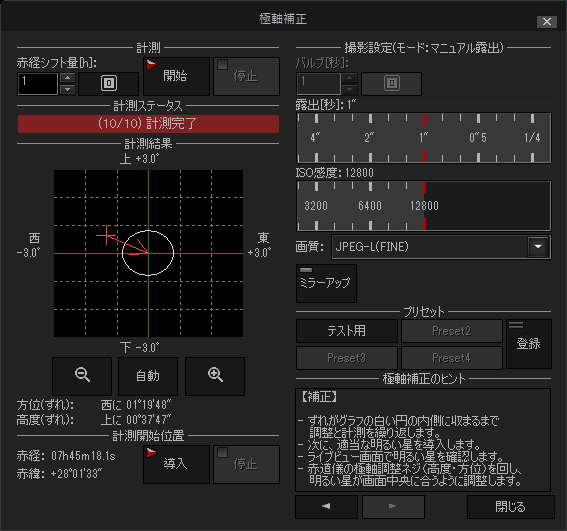
「極軸補正」ダイアログでグラフを見ながら極軸を調整
ステラショットの「極軸補正」(スーパー・ポーラー・アライメント(*))機能
「極軸補正」では、同一赤緯線上の3点を撮影・位置解析することで、赤道面のずれ=極軸のずれを検出します。これにより、北極星が見えない状況でも正確に極軸を合わせることができます。
* 特許第6892166号 株式会社アストロアーツ
8. 撮影する天体を導入
星図画面で天体をクリックして、撮影したい天体を導入します。天体の指定は、[導入]パネルのボタンでも行うことができます。
- 「天体検索」ボタン:天体の名前で検索
- 「おすすめ」ボタン:現在見えるおすすめ天体のリストから選ぶ
- 「赤経・赤緯」ボタン:天体の赤道座標で指定
彗星のような移動天体はインターネット経由で最新データを取得して、星図上または天体検索などで導入対象に指定できます。
ステラショットから導入するしくみ
「ステラショット」で天体を指定すると、目標位置の座標が赤道儀のコントローラに送られます。すると赤道儀のコントローラが子午線越えなどを判定してモーターを駆動します。
9. 導入補正
目的の天体が導入できたら、露出5秒、ISO感度は最高感度、画質をJPEGにして撮影します。この時点で、次回のピント合わせや導入補正のために、設定を「プリセット」に保存しておくと便利です。
撮影した天体が画像の中央からずれていたら、導入補正で視野を修正します。また、M81・M82などのように複数の天体が並んでいる場合は、中央にしたいところをクリックすれば中心設定ができます。
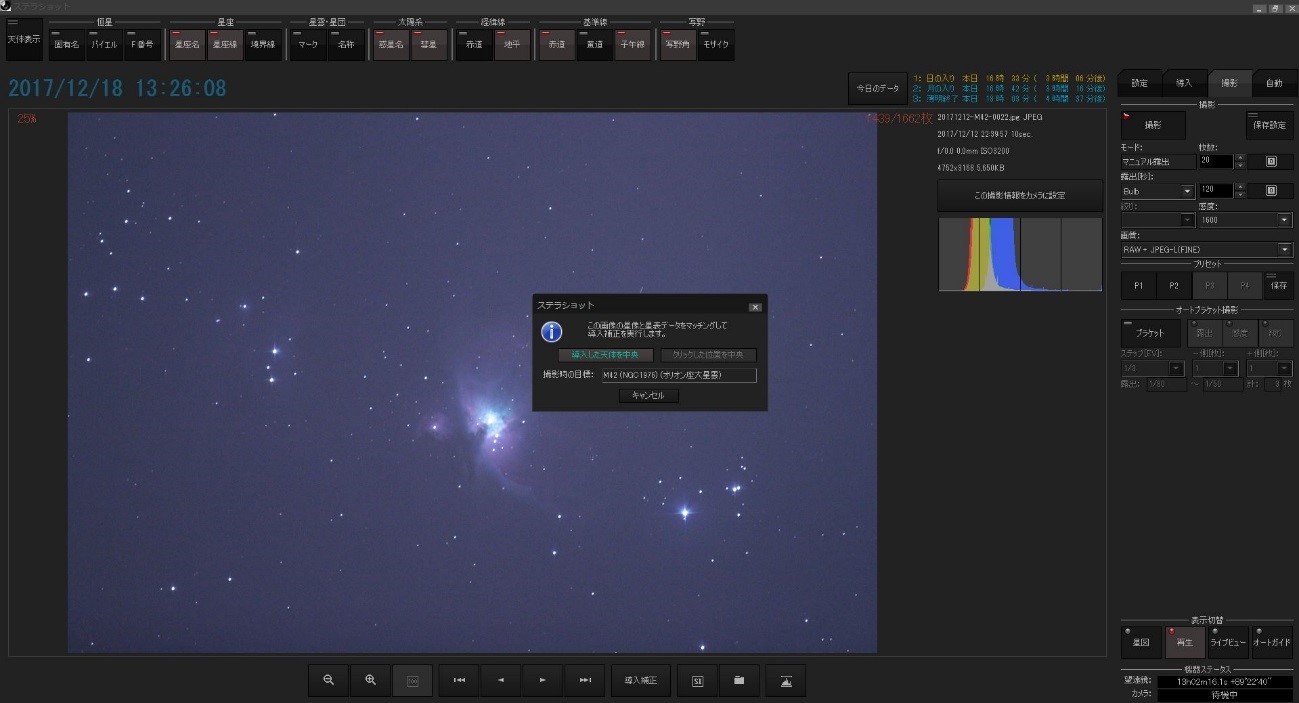
撮影した画像が表示されたら、「導入補正」ボタンで導入補正を開始
10. 仮撮影で露出時間を決定
本撮影の前に露出時間を決めます。露出は15秒、30秒、60秒のように3段階程度、ISO感度は最高感度の半分、保存形式はJPEGで撮影します。1枚ずつ手動でも撮影できますが、「自動撮影」機能を使ってまとめて撮影することもできます。
11. 画像をチェック
撮影が終わったら、画像をチェックします。
- 「再生」画面にして、ヒストグラムを表示します。
- ヒストグラムのピークが、左から4分の1から3分の1あたりにあるのが適正露出で、それ以上右側になると露出オーバーの状態です。空が明るいほど露出できる時間は短くなります。ガイドが流れていないかも確認しておきます。露出できる時間は、「ヒストグラムで確認した適正露出」と「ガイドが流れない時間」を比較して短い方になります。
- 露出時間が決まったら、この露出時間、ISO感度は最高感度の半分、保存形式は「RAW+JPEG」で撮影をします。ここで大事なのはRAWで撮影することです。「プリセット」に設定して、呼び出せるようにしておくと本撮影でのミスを防ぐことができます。
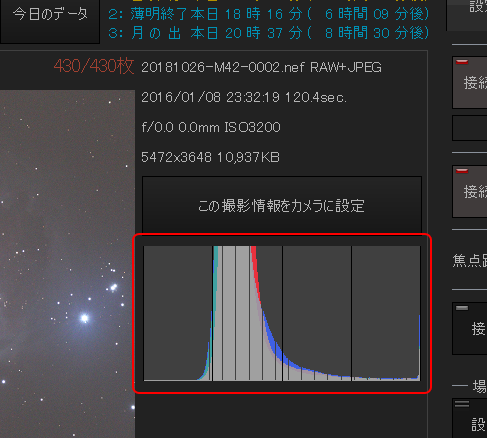
ヒストグラムのピークの位置で適正露出を確認
12. 本撮影
総露出時間が10分以上になるように枚数を設定して撮影を開始します。
追尾の誤差や風などによってガイドエラーが起こることがありますので、何枚か多めに撮影しておくとよいでしょう。
13. ダークフレームを撮影
望遠鏡にふた(キャップ)をしてダークフレームを撮影します。本撮影と同じ露出時間、ISO感度、画質に設定し、ライトフレームの4分の1の枚数を目安に撮影します。
ダークフレームに写るダークノイズはカメラ内部の温度によって増減しますので、本来は本撮影ごとに撮影しておきたいところですが、気温の変化が数度以内であれば撮影機会ごとでも構いません。
画像処理の流れ
撮影した画像を、天体画像処理ソフト「ステライメージ」を使って仕上げてみましょう。ステライメージは、天体用に特化した画像処理ソフトウェアです。
1. コンポジット
- ステライメージを起動します。「自動処理モード」か「詳細編集モード」を選択する画面が表示されますので、ここでは「自動処理モード」を選びます。
- [コンポジットパネル]で、次の2種類のファイルをそれぞれ指定します。
- ステラショットで撮影したオリオン座大星雲の「ライトフレーム」
- 望遠鏡にふたをして撮った「ダークフレーム」
- 画面右上でコンポジットの設定を行います。
- レベル調整、色調整:オンにしておくと、適度な色合いに調整されます
- 自動位置合わせ:オンにしておくと、撮影中に生じた視野のずれを自動で合わせます
- ガイド状態で選別:ガイド状態を自動で判定してて、星像が伸びた画像をコンポジット対象から除外できます
- (コンポジット)方式:通常は「加算平均」にします。一部の画像に写り込んだ人工衛星などの光跡を消す「加算平均(σクリッピングあり)」や、異なる露出時間の画像をコンポジットできる「加算」も選べます。
- 設定が完了したら、コンポジットを実行します。
コンポジットによって天体像が滑らかになってスカイ(背景)のノイズが減り、1枚画像と比べてS/N比が明らかに向上することがわかります。ダーク処理によってもノイズが低減します。
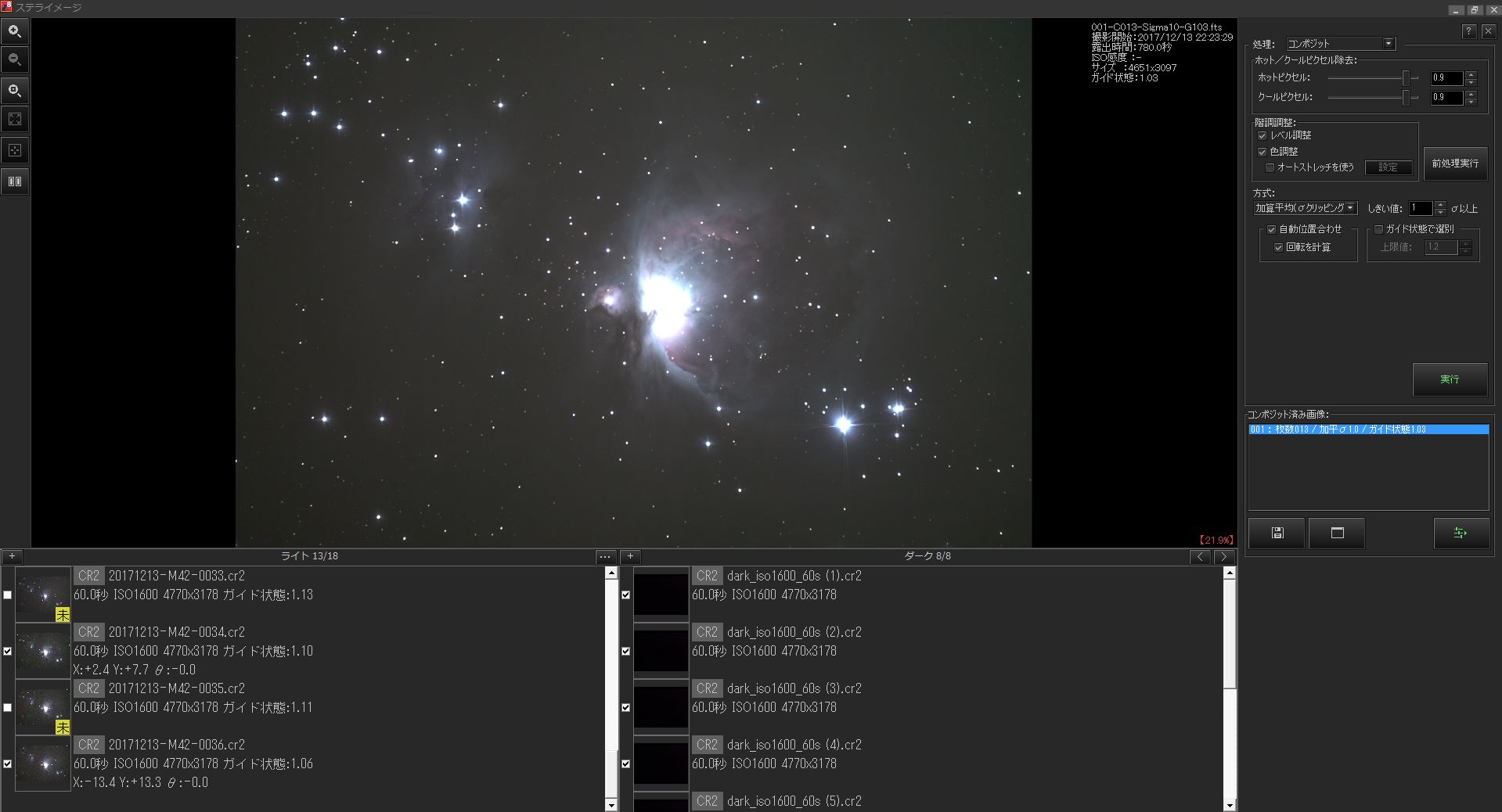
[コンポジットパネル]でライトフレームとダークフレームを指定。いくつかの項目を設定して「実行」ボタンを押すだけで基本的な処理が完了する
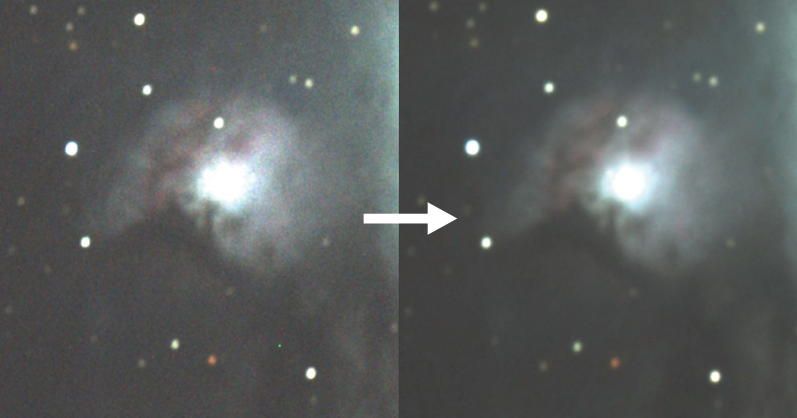
単独画像(左)と多数枚コンポジットした画像(右)(60秒露出×10枚)。ノイズが減っているのがわかる
2. 画像調整
コンポジットが終わったら[画像調整パネル]に切り替えて調整をします。
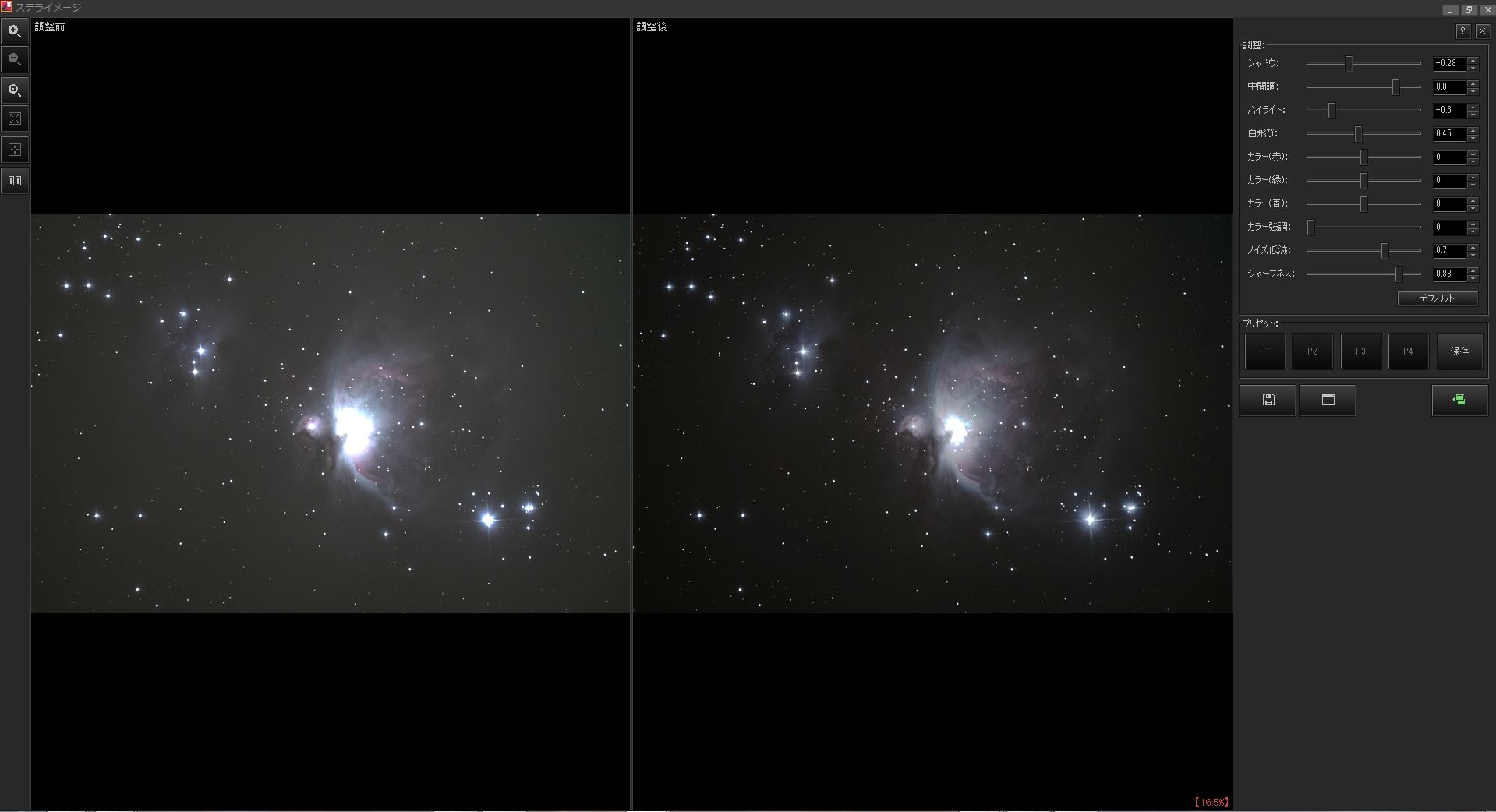
コンポジット結果の画像を[画像調整パネル]で自分の好みに味付け。元画像(左)と調整後の画像(右)を見比べることが可能
「シャドウ」
背景の明るさを調整します。ヒストグラムで左から4分の1から3分の1位置にピークが来るのが適正露出です。この露出設定で撮影すれば、背景が少し明るめになっているはずです。「シャドウ」のスライダーを左に動かして、バックの黒を引き締めます。ここで、ほんのりグレーにすると、天体の淡い部分が浮き上がりやすくなります。
後述の「中間調」「ハイライト」を調整すると背景の明るさも変わるので、そのたびにちょうど良くなるように調整してください。
調整前
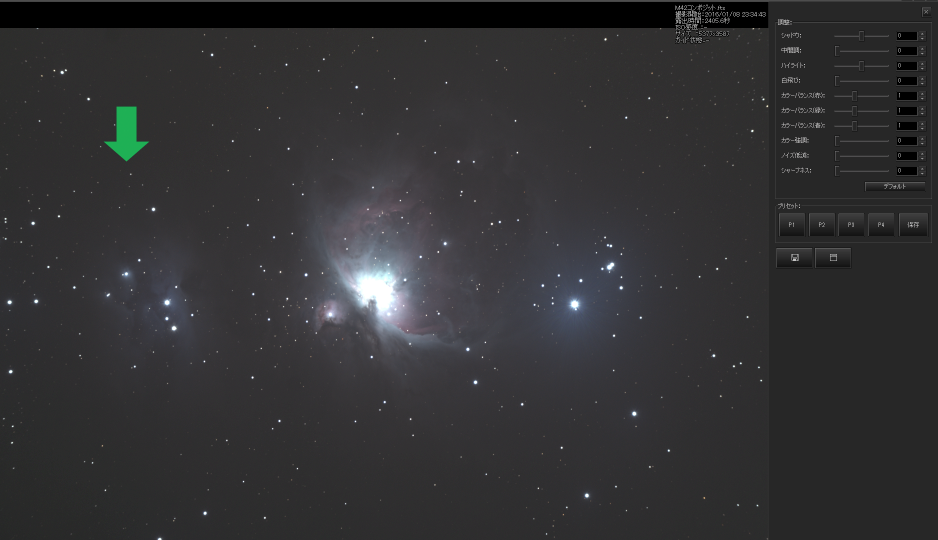
調整後
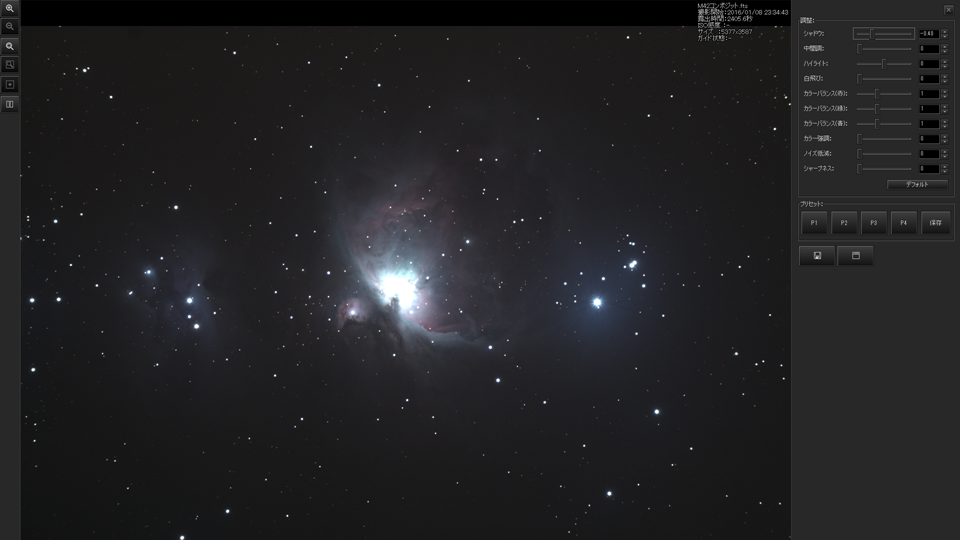
「中間調」
天体の淡い部分を強調します。「中間調」のスライダーを右に動かしていくと、淡い部分がより明るく鮮明になります。
調整前
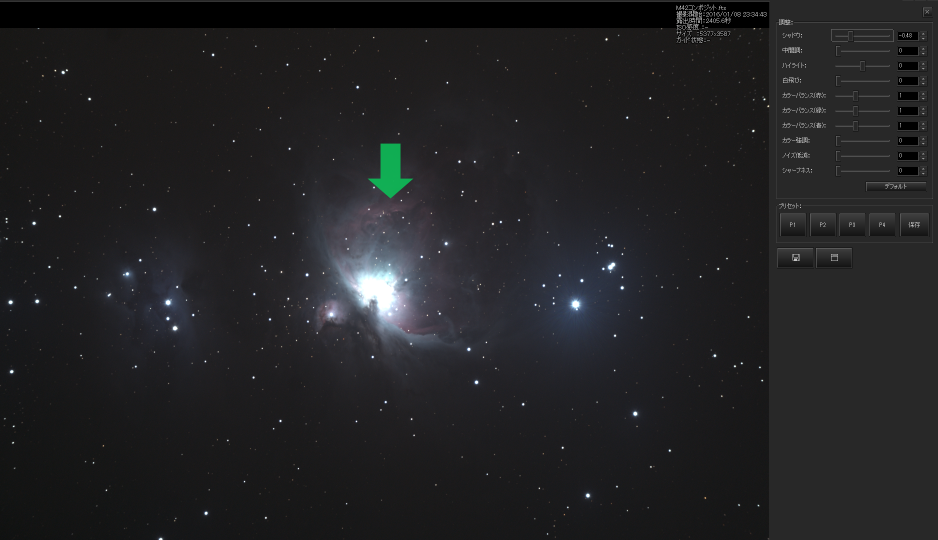
調整後
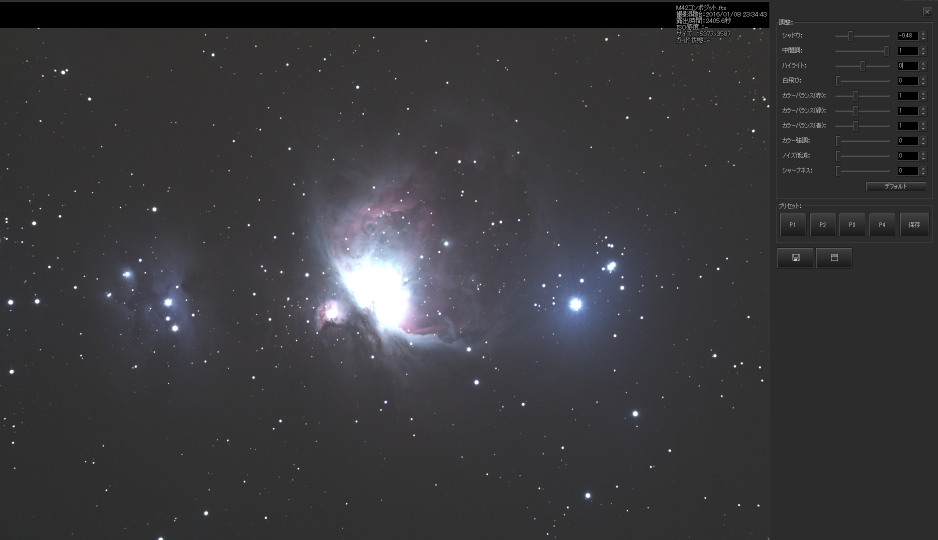
「ハイライト」
天体の全体を明るくします。「ハイライト」のスライダーを右に動かすと天体全体が明るくなります。
調整前
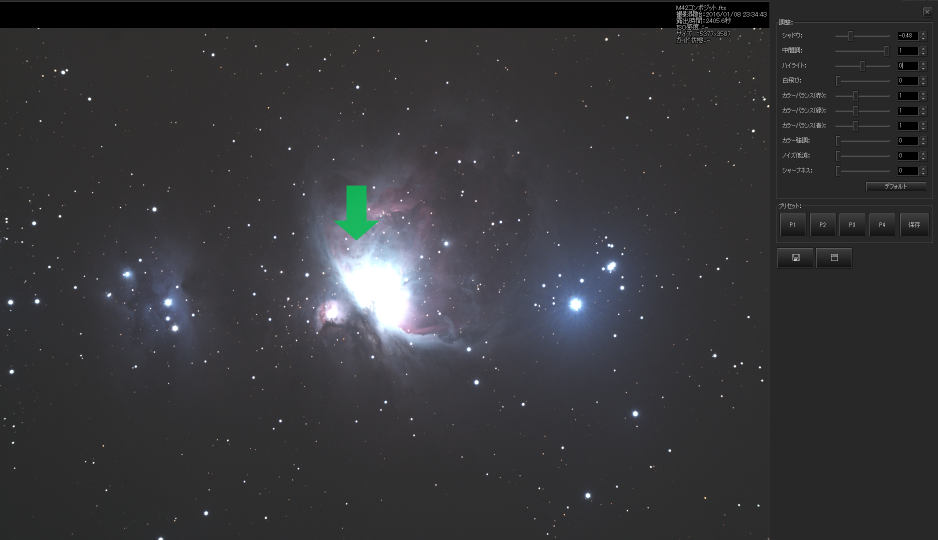
調整後
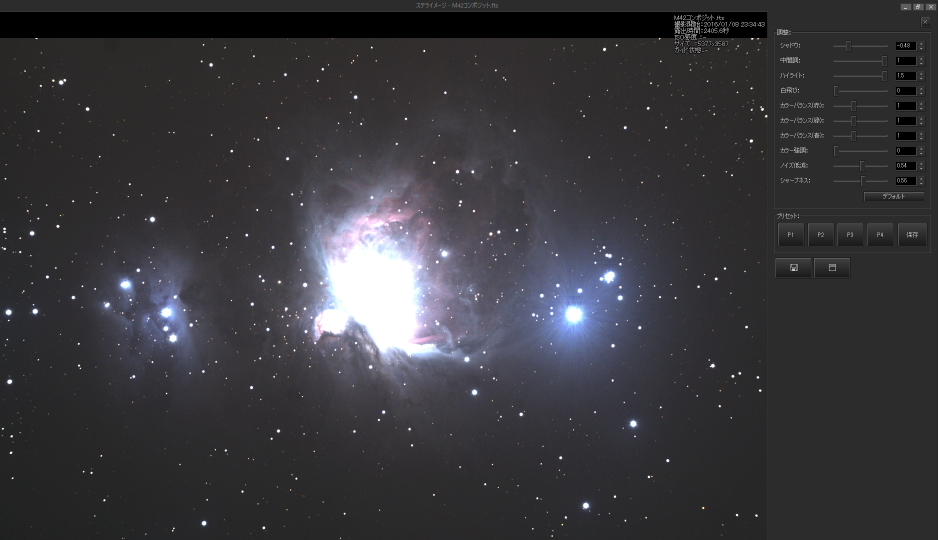
「白飛び」
「ハイライト」で天体全体を明るくすると、白く飛ぶところができてしまうことがあります。また全体のコントラストが高めになる場合もあります。このような場合に、「白飛び」のスライダーを右に動かすと、白く飛んでしまったところなどが緩和されます。
調整前
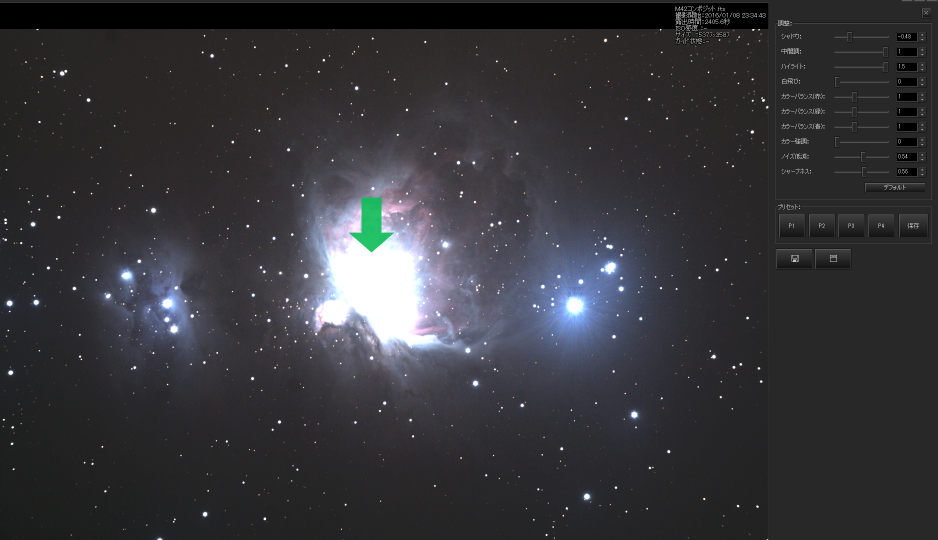
調整後
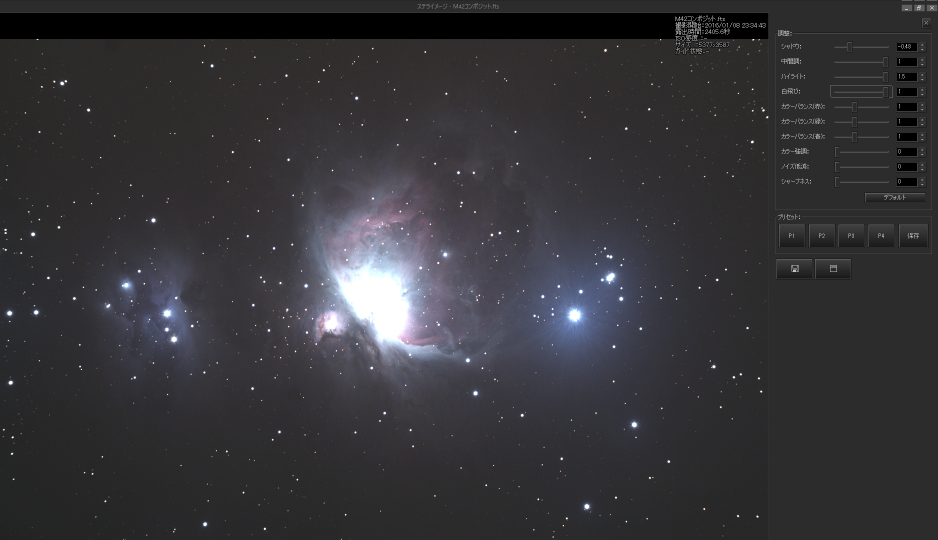
「カラー」
階調が整ったら、「カラー強調」スライダーを右に動かして色を強調します。色が赤・青・緑のいずれかに偏っている場合は「カラー(赤)」「カラー(青)」「カラー(緑)」の各スライダーで調整します。
調整前

調整後
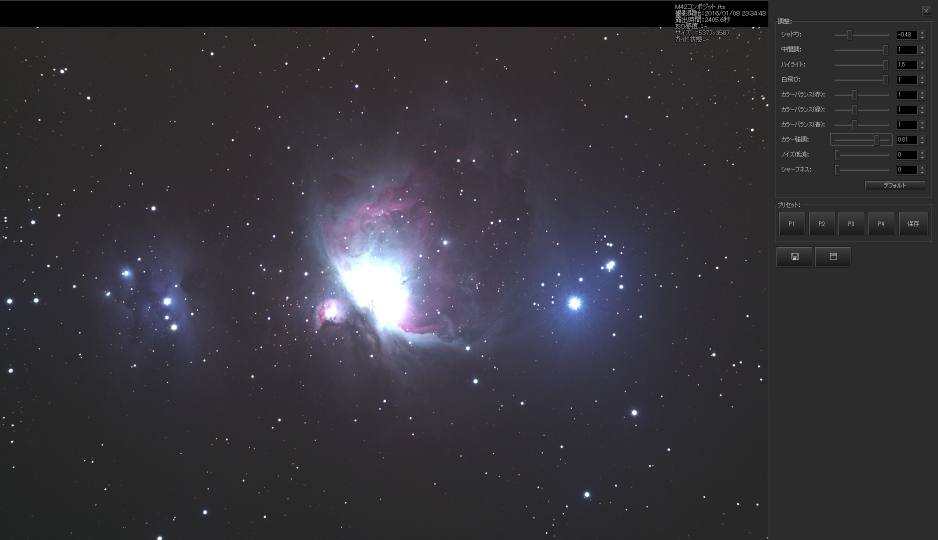
- ノイズ低減、シャープネス
「ノイズ低減」と「シャープネス」を調整します。ここまで調整をすると、背景のノイズが目立ってくるかもしれません。その場合は「ノイズ低減」スライダーを右に動かすとノイズが低減します。
また星雲・星団などをくっきりさせたい場合は、「シャープネス」スライダーを右に動かします。ノイズも目立つようになる場合は、再度「ノイズ低減」で調整します。 - 仕上げ調整:
最後にもう1度画像全体を見まわしてバランスを確認します。2画面モードにして元画像と比べてみることもできます。気になるところがあれば、再度各スライダーで調整していきます。
3. 保存
ここまでの処理が終わったら保存しておきます。この時点で256段階よりずっと多い階調が含まれていますので、8ビット(256段階)のJPEG形式では、画像のすべての情報を保存することができません。そこで「FITS」という天文学で最も使われている形式で保存します。SNSなどで公開する場合は、さらにJPEG形式やPNG形式でも保存しておきます。
